Windows 10 fügt neue Sicherheitsmechanismen für eines seiner führenden Betriebssysteme wie Windows 10 hinzu. Microsoft hat sich für eine umfassende Verbesserung der Windows- Sicherheitsanwendung entschieden, die früher als Windows- Sicherheitscenter bekannt war Verteidigen Sie , indem Sie weitere Funktionen, neue Sicherheitsfilter und ein neues Bedrohungsmanagementschema hinzufügen.
- Schutz vor Viren und Bedrohungen: Diese sind dafür verantwortlich, die Bedrohungen und Gefahren für das Gerät im Allgemeinen zu überprüfen, verschiedene Arten von Analysen durchzuführen und Aktualisierungen zu erhalten, um die neuesten Bedrohungen zu erkennen.
- Kontoschutz: Dieser Parameter ermöglicht den Zugriff auf die Anmelde- und Konfigurationsoptionen unseres Kontos, einschließlich Windows Hello und dynamischer Blockierung, um den Computer von Anfang an zu schützen.
- Firewall- und Netzwerkschutz: Dies ist eine der wichtigsten Funktionen, da die Konfiguration für die Windows Defender-Firewall verwaltet wird und Sie überwachen, was mit den Netzwerken und Internetverbindungen geschieht, von denen wir wissen, dass es Tausende gibt potenzielle Bedrohungen.
- Anwendungssteuerung und Browser: Diese Komponente ist für die Aktualisierung der Windows Defender SmartScreen-Konfiguration verantwortlich, um den Computer vor Anwendungen, Dateien, Websites und Downloads zu schützen, die als gefährlich eingestuft werden, und bietet Schutz vor allen Arten von Sicherheitsanfälligkeiten kann die Sicherheit der Geräte gefährden.
- Gerätesicherheit: Diese Funktion führt eine in Defender integrierte Sicherheitsüberwachung durch, um den Geräteschutz vor Angriffen durch bösartige Software zu verbessern.
- Leistung und Gerätestatus: Dank dieses Abschnitts können wir auf Informationen zum Leistungsstatus des Geräts zugreifen und es mit den neuesten Versionen von Windows 10 auf dem neuesten Stand halten.
- Familienoptionen: Dies ist verantwortlich für die Durchführung einer Online-Überwachung der Aktivität unserer Kinder zusätzlich zu den Geräten in unserem Haus.
Obwohl all dies wirklich sehr nützlich ist, können wir feststellen, dass aufgrund der gleichen Sicherheitswerte des Tools einige Ordner oder Dateien unserer Geräte als gefährlich katalogisiert werden, wodurch wir keinen Zugriff auf sie haben . Aus diesem Grund werden wir heute in TechnoWikis analysieren, wie wir verschiedene Elemente in Windows 10 ausschließen können, damit sie nicht von Windows Defender analysiert werden.
Um auf dem Laufenden zu bleiben, sollten Sie unseren YouTube-Kanal abonnieren. ABONNIEREN
1. Konfigurieren Sie Dateien und Ordner in Windows Defender
Um diesen Vorgang zu starten, greifen wir auf das Sicherheitscenter von Windows 10 zu und geben im Suchfeld den Begriff “Sicherheit” ein. Wählen Sie dort die Option “Windows-Sicherheit” aus. Folgendes wird angezeigt: 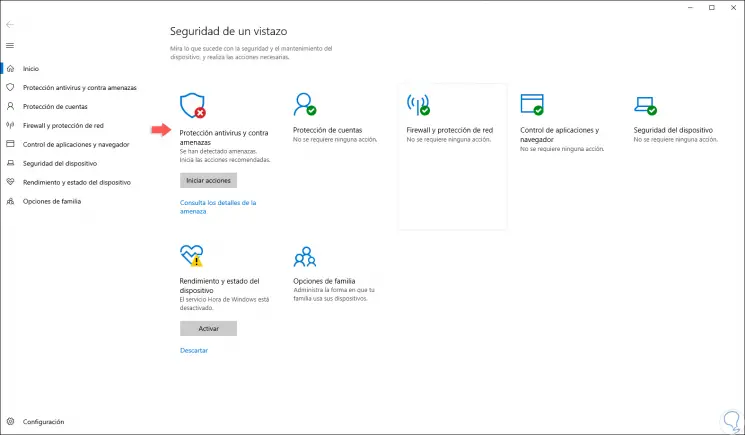
Wechseln Sie im folgenden Fenster zum Abschnitt “Viren- und Bedrohungsschutz” und klicken Sie auf die Zeile “Konfiguration verwalten” im Abschnitt “Viren- und Bedrohungsschutz”: 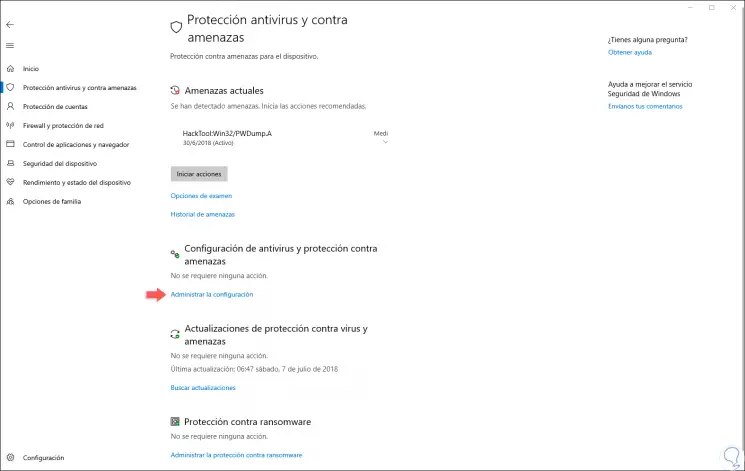
In dem neuen Fenster gehen wir zum Abschnitt “Ausschlüsse”, wo wir Folgendes sehen werden: 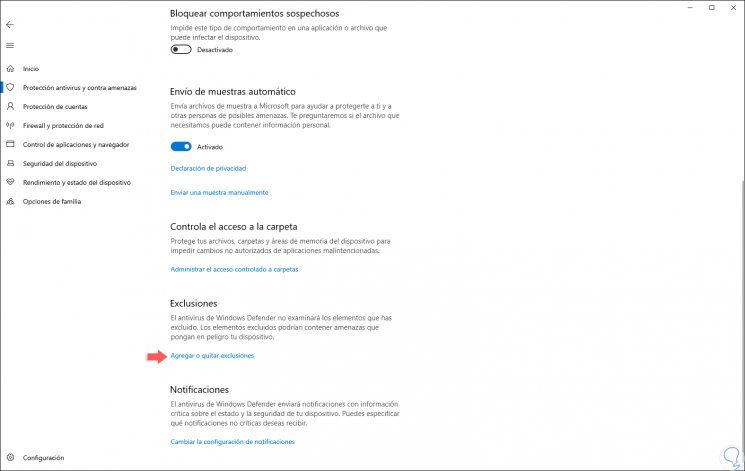
Dort klicken wir auf die Zeile “Ausschlüsse hinzufügen oder entfernen” und das folgende Fenster wird angezeigt, in dem zunächst die ausgeschlossenen Elemente angezeigt werden: 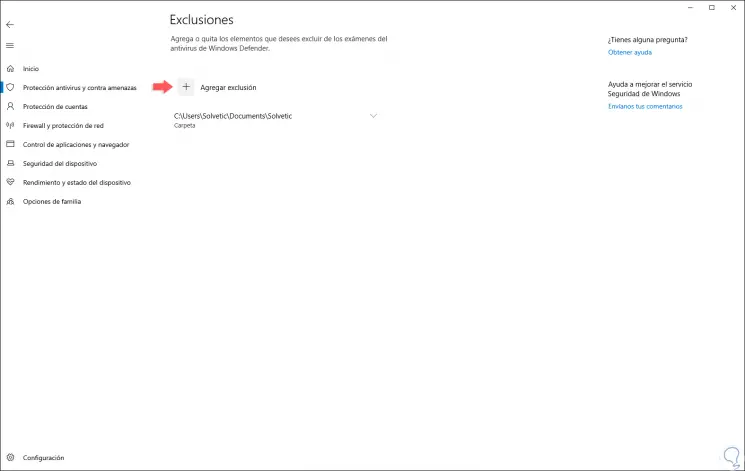
Um den Prozess des Ausschlusses von Elementen in Windows 10 zu starten, klicken Sie auf die Schaltfläche “Ausschluss hinzufügen”. Folgende Optionen stehen zur Auswahl:
- Datei: Hiermit wird nur eine Datei für die Analyse ausgeschlossen.
- Ordner: Mit dieser Option können wir einen Ordner und seinen Inhalt, einschließlich Unterordner, ausschließen.
- Dateityp: Dank dieser Option kann Windows Defender Dateien mit einer bestimmten Erweiterung unabhängig von ihrem Speicherort im System ignorieren.
- Prozess: Mit dieser Option werden Prozesse im Hintergrund namentlich ausgeschlossen.
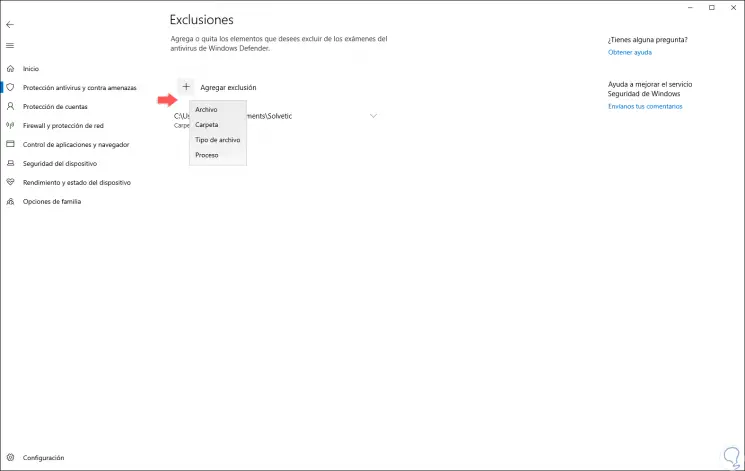
In diesem Fall schließen wir einen Ordner aus. Dazu klicken wir auf die Zeile “Ordner” und das Popup-Fenster wird angezeigt, in dem wir den Ordner auswählen sollen, den wir in Windows Defender ausschließen möchten: 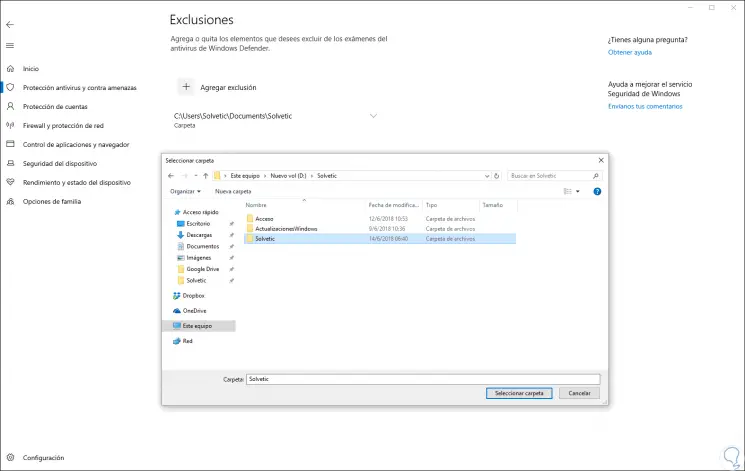
Wählen Sie den gewünschten Ordner aus und klicken Sie auf die Schaltfläche “Ordner auswählen”, damit er zum Ausschluss hinzugefügt wird. Ab diesem Moment wird dieser Ordner oder diese Datei von der Analyse von Windows Defender ausgeschlossen. 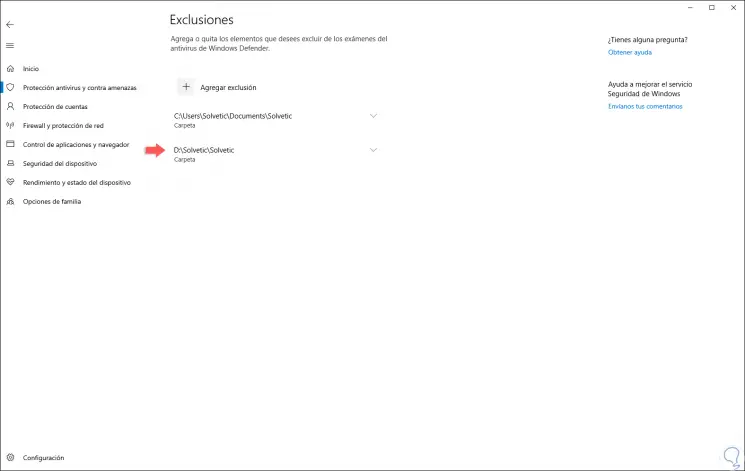
2. Löschen Sie einen Ausschluss in Windows Defender
Momentan möchten wir einige ausgeschlossene Elemente in Windows Defender löschen. Klicken Sie einfach auf das Seitensymbol jedes Elements und dann auf die Schaltfläche “Entfernen”: 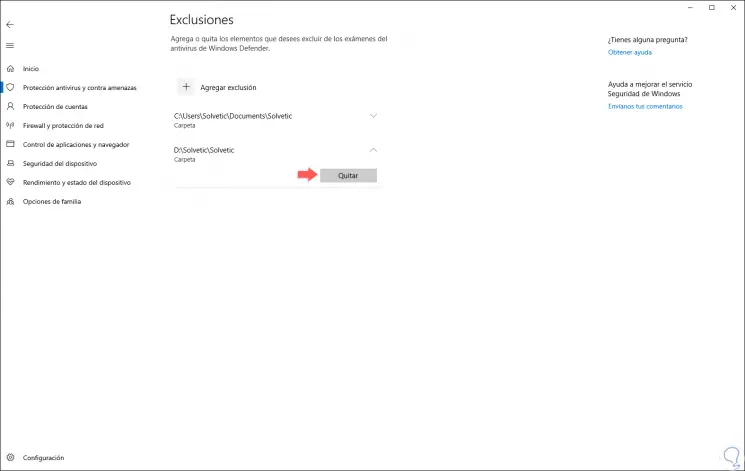
Es ist so einfach wie das Entfernen eines Elements aus Windows Defender. Wir haben gesehen, wie praktisch und einfach es ist, Dateien und Ordner des Analyseprozesses in der Windows 10-Sicherheit über Windows Defender hinzuzufügen oder zu löschen.
